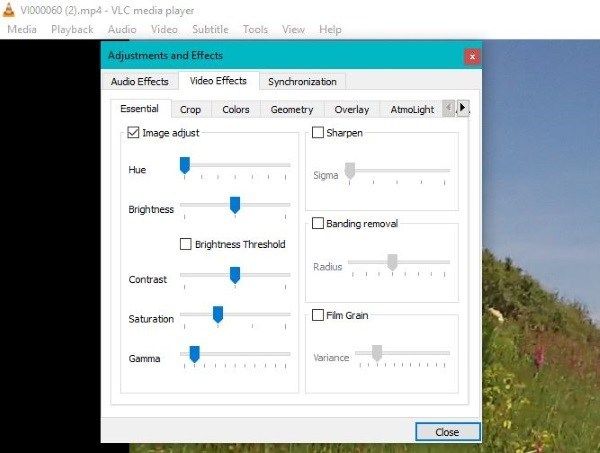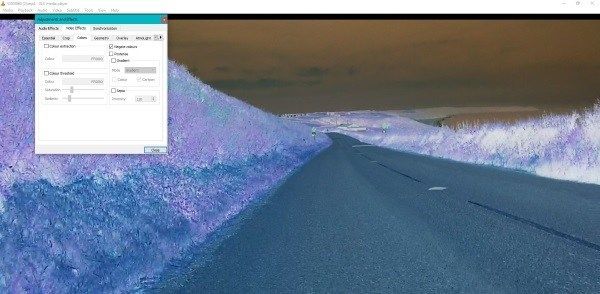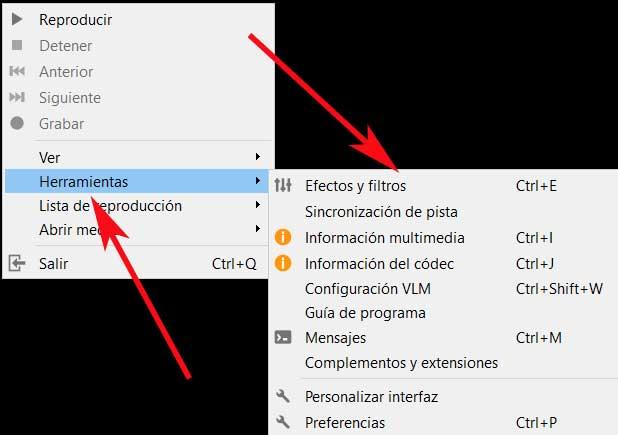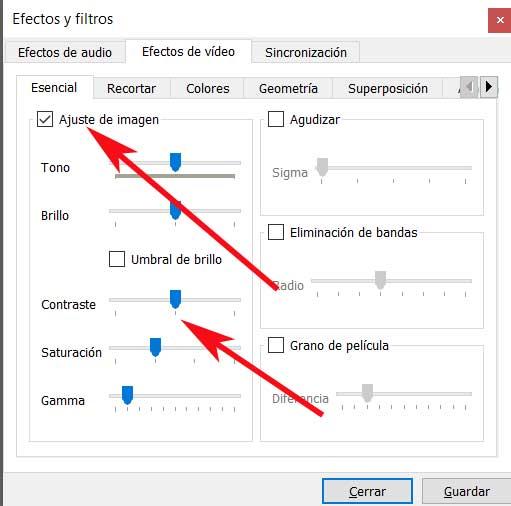- Как настроить яркость в VLC и других видеоэффектах
- Как настроить яркость в VLC
- Урожай в VLC
- Цвета в VLC
- Геометрия в VLC
- Оверлей в VLC
- AtmoLight в VLC
- Продвинутые видеоэффекты в VLC
- Как настроить яркость в VLC и других видеоэффектах — Android — 2021
- Видео: Самый лучший видеоплеер для Windows — GOM Player — free media player (Октябрь 2021).
- Как настроить яркость в VLC
- Урожай в VLC
- Цвета в VLC
- Геометрия в VLC
- Оверлей в VLC
- AtmoLight в VLC
- Продвинутые видеоэффекты в VLC
- Изменения для настройки и улучшения видео в VLC
- Применяйте эффекты и фильтры к видео в VLC
- Корректирует и настраивает яркость и контраст видео
- Как в vlc настроить яркость
- Как настроить яркость в VLC
- Урожай в VLC
- Цвета в VLC
- Геометрия в VLC
- Оверлей в VLC
- AtmoLight в VLC
- Продвинутые видеоэффекты в VLC
Как настроить яркость в VLC и других видеоэффектах
Раньше я в восторге от удивительности VLC, поэтому я не буду утомлять вас снова здесь. Если вы еще не используете его, вы действительно должны быть. Как медиаплеер, он не имеет себе равных по мощности, возможностям и удобству использования. Только серьезным продюсерам фильмов понадобится больше, чем VLC, чтобы получить солидный опыт. Помимо настройки звука, вы также можете настроить яркость в VLC.
В этом руководстве будут рассмотрены вопросы настройки свойств видео в программе и некоторые другие приемы, которые вы, возможно, не знаете.
Как настроить яркость в VLC
Если вы делаете свои собственные фильмы, отрегулируйте яркость, чтобы компенсировать плохое освещение или уровни во время записи, — это хороший способ. Это может поднять сцену или сделать детали более ясными при слабом освещении. Это также может успокоить слишком много света и привести сцены к нормальному уровню.
- Откройте VLC с видео, которое вы хотите настроить.
- Выберите Инструменты, Эффекты и Фильтры.
- Выберите вкладку «Видеоэффекты» и включите настройку изображения.
- Выберите ползунок «Яркость» и переместите его вверх или вниз по мере необходимости.
При использовании ползунка экран будет реагировать соответствующим образом. Сдвиньте вправо, чтобы сделать сцену ярче, и влево, чтобы сделать ее темнее. Вы также можете играть с контрастом и насыщенностью, если яркость выбрасывает уровни.
Функция видеоэффектов в VLC довольно мощная. Помимо регулировки яркости, он может делать разные аккуратные вещи. Давайте посмотрим на каждый вариант.
Урожай в VLC
Перейдите на вкладку «Кадрирование» после регулировки яркости в VLC, и вы увидите четыре блока в основных точках компаса. Добавьте значение в один из них, и VLC автоматически обрежет видео, используя это значение. Это отличный маленький инструмент для удаления ненужных элементов из видео. Если у вас есть значение, которое вам нравится на одной стороне, выберите Синхронизировать сверху и снизу или слева и справа, чтобы отразить его на противоположной плоскости.
Цвета в VLC
Вкладка цветов в VLC одинаково полезна. Это позволяет добавлять эффекты и дополнительные цвета из видео. Выберите «Извлечение цвета», а затем цвет, чтобы превратить видео в оттенки этого цвета. Используйте Порог цвета, чтобы играть с цветовыми уровнями, изменяя насыщенность и сходство. Выберите «Негативные цвета», чтобы превратить видео в негатив, «Постеризовать», чтобы сделать именно это, и «Градиент», чтобы сделать изображение похожим на акварель. Сепия делает именно то, что вы думаете, что делает.
Геометрия в VLC
Геометрия в VLC связана с формами и перспективой. Включите интерактивное масштабирование, чтобы вывести одну часть сцены на передний план. Включите Поворот, чтобы повернуть всю сцену на любую из 360 градусов. Стена создает стену из видео в строках и столбцах, в то время как игра-головоломка разбивает сцену на части головоломки и запутывает их. Вы используете мышь, чтобы снова собрать сцену вместе.
Оверлей в VLC
Оверлей действительно довольно описательный. Вы можете добавить текстовые наложения или логотип для видео для брендинга. Здесь вы можете выбрать размер, положение и прозрачность, а также маскировать их для определенных сцен. Существует также возможность добавить свой собственный текст, если вам нужно, а затем разместить его в различных местах на экране.
AtmoLight в VLC
AtmoLight — это программный контроллер для старого Philips AmbiLights. Он больше не используется, но интерфейс все еще присутствует. Если у вас нет AmbiLight, подключенного к VLC, эти элементы управления ничего не сделают. Другие системы освещения работают или работали с этим эффектом, но у меня их нет, поэтому я не могу их комментировать.
Продвинутые видеоэффекты в VLC
Последняя вкладка в Видеоэффекты — Дополнительно. Здесь вы можете настроить воспроизведение видео, чтобы добавить некоторые интересные эффекты. Анти-мерцание хорошо для низкочастотного или дрожащего видео, чтобы сгладить воспроизведение. Motion Blur добавляет или удаляет то же самое для экшн-снимков. Пространственное размытие добавляет размытие по всей сцене, в то время как Клон делает несколько копий сцены в своем собственном окне. Dionizer предназначен для уменьшения шума внутри сцены, но я не могу заставить его работать в моей версии.
Настоящее веселье проявляется в виде Анаглифа 3D, Зеркала, Психоделики, Волны, Воды и Обнаружения движения. Все это добавляет эффекты к видео, которые переходят от экстремальных к довольно мягким. Эффекты применяются к неподвижным и движущимся сценам, а некоторые, например, психоделические, заставляют ваши глаза болеть, а волна — приятный мягкий эффект.
Видеоэффекты в VLC — мощный, но недостаточно используемый аспект плеера. Они быстро разбираются и могут снять или сломать видео. Вы их используете?
Источник
Как настроить яркость в VLC и других видеоэффектах — Android — 2021
Видео: Самый лучший видеоплеер для Windows — GOM Player — free media player (Октябрь 2021).
Раньше я в восторге от удивительности VLC, поэтому я не буду утомлять вас снова здесь. Если вы еще не используете его, вы действительно должны быть. Как медиаплеер, он не имеет себе равных по мощности, возможностям и удобству использования. Только серьезным продюсерам фильмов понадобится больше, чем VLC, чтобы получить солидный опыт. Помимо настройки звука, вы также можете настроить яркость в VLC.
Также смотрите нашу статью Как удалить историю на Netflix и Hulu
В этом руководстве будут рассмотрены вопросы настройки свойств видео в программе и некоторые другие приемы, которые вы, возможно, не знаете.
Как настроить яркость в VLC
Если вы делаете свои собственные фильмы, отрегулируйте яркость, чтобы компенсировать плохое освещение или уровни во время записи — это хороший способ. Это может поднять сцену или сделать детали более ясными при слабом освещении. Это также может успокоить слишком много света и привести сцены к нормальному уровню.
- Откройте VLC с видео, которое вы хотите настроить.
- Выберите Инструменты, Эффекты и Фильтры.
- Выберите вкладку «Видеоэффекты» и включите настройку изображения.
- Выберите ползунок «Яркость» и переместите его вверх или вниз по мере необходимости.
При использовании ползунка экран будет реагировать соответствующим образом. Сдвиньте вправо, чтобы сделать сцену ярче, и влево, чтобы сделать ее темнее. Вы также можете играть с контрастом и насыщенностью, если яркость выбрасывает уровни.
Функция видеоэффектов в VLC довольно мощная. Помимо регулировки яркости, он может делать разные аккуратные вещи. Давайте посмотрим на каждый вариант.
Урожай в VLC
Перейдите на вкладку «Кадрирование» после регулировки яркости в VLC, и вы увидите четыре блока в основных точках компаса. Добавьте значение в один из них, и VLC автоматически обрежет видео, используя это значение. Это отличный маленький инструмент для удаления ненужных элементов из видео. Если у вас есть значение, которое вам нравится на одной стороне, выберите Синхронизировать сверху и снизу или слева и справа, чтобы отразить его на противоположной плоскости.
Цвета в VLC
Вкладка цветов в VLC одинаково полезна. Это позволяет добавлять эффекты и дополнительные цвета из видео. Выберите «Извлечение цвета», а затем цвет, чтобы превратить видео в оттенки этого цвета. Используйте Порог цвета, чтобы играть с цветовыми уровнями, изменяя насыщенность и сходство. Выберите «Негативные цвета», чтобы превратить видео в негатив, «Постеризовать», чтобы сделать именно это, и «Градиент», чтобы сделать изображение похожим на акварель. Сепия делает именно то, что вы думаете, что делает.
Геометрия в VLC
Геометрия в VLC связана с формами и перспективой. Включите интерактивное масштабирование, чтобы вывести одну часть сцены на передний план. Включите Поворот, чтобы повернуть всю сцену на любую из 360 градусов. Стена создает стену из видео в строках и столбцах, в то время как игра-головоломка разбивает сцену на части головоломки и запутывает их. Вы используете мышь, чтобы снова собрать сцену вместе.
Оверлей в VLC
Оверлей действительно довольно описательный. Вы можете добавить текстовые наложения или логотип для видео для брендинга. Здесь вы можете выбрать размер, положение и прозрачность, а также маскировать их для определенных сцен. Существует также возможность добавить свой собственный текст, если вам нужно, а затем разместить его в различных местах на экране.
AtmoLight в VLC
AtmoLight — это программный контроллер для старого Philips AmbiLights. На самом деле он больше не используется, но интерфейс все еще присутствует. Если у вас нет AmbiLight, подключенного к VLC, эти элементы управления ничего не сделают. Другие системы освещения работают или работали с этим эффектом, но у меня их нет, поэтому я не могу их комментировать.
Продвинутые видеоэффекты в VLC
Последняя вкладка в Видеоэффекты — Дополнительно. Здесь вы можете настроить воспроизведение видео, чтобы добавить некоторые интересные эффекты. Анти-мерцание хорошо для низкочастотного или дрожащего видео, чтобы сгладить воспроизведение. Motion Blur добавляет или удаляет то же самое для экшн-снимков. Пространственное размытие добавляет размытие по всей сцене, в то время как Клон делает несколько копий сцены в своем собственном окне. Dionizer предназначен для уменьшения шума внутри сцены, но я не могу заставить его работать в моей версии.
Настоящее веселье проявляется в виде Анаглифа 3D, Зеркала, Психоделики, Волны, Воды и Обнаружения движения. Все это добавляет эффекты к видео, которые переходят от экстремальных к довольно мягким. Эффекты применяются к неподвижным и движущимся сценам, а некоторые, например, психоделические, вызывают у вас боль в глазах, а волна — приятный мягкий эффект.
Видеоэффекты в VLC — мощный, но недостаточно используемый аспект плеера. Они быстро разбираются и могут снять или сломать видео. Вы их используете?
Источник
Изменения для настройки и улучшения видео в VLC
VLC является одним из наиболее существенных видео проигрыватели Мировой. В этом программном обеспечении мы можем воспроизводить видео и аудио контент, локальный или интернет. Со всем и с этим мы не всегда получаем желаемые результаты, по крайней мере, изначально.
Это потому, что мы можем обнаружить, что собираемся посмотреть фильм или главу нашей любимой серии, и получается, что цвета приглушены. Сначала мы можем подумать, что качество файла не хорошее, или что мы плохо видим, или мы просто подвергаем сомнению качество файла. экран , Как бы то ни было, VLC Сам игрок здесь, чтобы помочь нам улучшить это.
Чтобы улучшить внешний вид видео, мы можем выполнить задачи сжатия или кодирования файла, что может занять несколько часов и является довольно сложным. Всем гораздо проще и доступнее воспользоваться некоторыми функциями таких программ, как VLC. Таким образом, мы можем применять эффекты и фильтры в режиме реального времени, пока видео играет, чтобы улучшить свой внешний вид.
Применяйте эффекты и фильтры к видео в VLC
VLC — проигрыватель контента с некоторыми основными функциями редактирования. Для этого у нас есть некоторые эффекты и фильтры, которые работают в реальное время и это поможет нам в том, что мы ищем сейчас. Чтобы получить доступ к тем элементам, которые мы обсуждали, мы сначала остановили видео, которое выглядит не очень хорошо. Затем щелкните правой кнопкой мыши по экрану и выберите «Инструменты / Эффекты и фильтры».
Следует отметить, что некоторые видео могут выглядеть блеклыми, другие с всплесками движущегося цвета, другие с плохие цвета . Таким образом, мы можем использовать новое окно, которое появится на экране. В нем, после того, как мы оказались в Видео На вкладке «Эффекты» мы находим серию скользящих переключателей, которые относятся к тонам, контрасту и насыщенности изображения. Прежде всего мы должны включить изображение Регулировка чтобы иметь возможность использовать их.
Таким образом, мы можем изменить весь диапазон цветов с помощью соответствующих ползунков тона, а также яркость, насыщенность цвета и т. Д. Скажем, что элемент управления «Насыщенность» регулирует насыщенность цветов в видео. Слева видео повернет черно-белый , а наоборот край сделает его похожим на старый VHS лента , Вы должны найти точную точку.
Корректирует и настраивает яркость и контраст видео
В случае, если мы видим, что какой-то серый блок танцует в черных областях видео, или белые огни и поверхности выглядят тускло-серыми, возникает проблема яркость и контрастность , Поэтому в этом случае мы должны сосредоточиться на двух соответствующих ползунках этого же раздела.
На данный момент стоит отметить, что во всем этом интересно то, что мы вносим изменения после того, как снова запустили видео. При этом мы достигаем того, чтобы увидеть возможные улучшения, которые происходят со слайдом, в режиме реального времени на изображении.
Точно так же и возвращаясь к этим настройки , если черные и белые выглядят хорошо, но каждый кадр выглядит блекло, или если каждый макияж выглядит мультяшным, теперь мы должны изменить селектор под названием Гамма .
И для самых требовательных, они также могут отрегулировать элементы управления в разделе «Резкость». После активации мы можем «поиграть» с тремя селекторами, расположенными здесь, чтобы дополнительно настроить качество воспроизводимого изображения.
Источник
Как в vlc настроить яркость
Раньше я в восторге от удивительности VLC, поэтому я не буду утомлять вас снова здесь. Если вы еще не используете его, вы действительно должны быть. Как медиаплеер, он не имеет себе равных по мощности, возможностям и удобству использования. Только серьезным продюсерам фильмов понадобится больше, чем VLC, чтобы получить солидный опыт. Помимо настройки звука, вы также можете настроить яркость в VLC.
Также смотрите нашу статью Как удалить историю на Netflix и Hulu
В этом руководстве будут рассмотрены вопросы настройки свойств видео в программе и некоторые другие приемы, которые вы, возможно, не знаете.
Как настроить яркость в VLC
Если вы делаете свои собственные фильмы, отрегулируйте яркость, чтобы компенсировать плохое освещение или уровни во время записи — это хороший способ. Это может поднять сцену или сделать детали более ясными при слабом освещении. Это также может успокоить слишком много света и привести сцены к нормальному уровню.
- Откройте VLC с видео, которое вы хотите настроить.
- Выберите Инструменты, Эффекты и Фильтры.
- Выберите вкладку «Видеоэффекты» и включите настройку изображения.
- Выберите ползунок «Яркость» и переместите его вверх или вниз по мере необходимости.
При использовании ползунка экран будет реагировать соответствующим образом. Сдвиньте вправо, чтобы сделать сцену ярче, и влево, чтобы сделать ее темнее. Вы также можете играть с контрастом и насыщенностью, если яркость выбрасывает уровни.
Функция видеоэффектов в VLC довольно мощная. Помимо регулировки яркости, он может делать разные аккуратные вещи. Давайте посмотрим на каждый вариант.
Урожай в VLC
Перейдите на вкладку «Кадрирование» после регулировки яркости в VLC, и вы увидите четыре блока в основных точках компаса. Добавьте значение в один из них, и VLC автоматически обрежет видео, используя это значение. Это отличный маленький инструмент для удаления ненужных элементов из видео. Если у вас есть значение, которое вам нравится на одной стороне, выберите Синхронизировать сверху и снизу или слева и справа, чтобы отразить его на противоположной плоскости.
Цвета в VLC
Вкладка цветов в VLC одинаково полезна. Это позволяет добавлять эффекты и дополнительные цвета из видео. Выберите «Извлечение цвета», а затем цвет, чтобы превратить видео в оттенки этого цвета. Используйте Порог цвета, чтобы играть с цветовыми уровнями, изменяя насыщенность и сходство. Выберите «Негативные цвета», чтобы превратить видео в негатив, «Постеризовать», чтобы сделать именно это, и «Градиент», чтобы сделать изображение похожим на акварель. Сепия делает именно то, что вы думаете, что делает.
Геометрия в VLC
Геометрия в VLC связана с формами и перспективой. Включите интерактивное масштабирование, чтобы вывести одну часть сцены на передний план. Включите Поворот, чтобы повернуть всю сцену на любую из 360 градусов. Стена создает стену из видео в строках и столбцах, в то время как игра-головоломка разбивает сцену на части головоломки и запутывает их. Вы используете мышь, чтобы снова собрать сцену вместе.
Оверлей в VLC
Оверлей действительно довольно описательный. Вы можете добавить текстовые наложения или логотип для видео для брендинга. Здесь вы можете выбрать размер, положение и прозрачность, а также маскировать их для определенных сцен. Существует также возможность добавить свой собственный текст, если вам нужно, а затем разместить его в различных местах на экране.
AtmoLight в VLC
AtmoLight — это программный контроллер для старого Philips AmbiLights. На самом деле он больше не используется, но интерфейс все еще присутствует. Если у вас нет AmbiLight, подключенного к VLC, эти элементы управления ничего не сделают. Другие системы освещения работают или работали с этим эффектом, но у меня их нет, поэтому я не могу их комментировать.
Продвинутые видеоэффекты в VLC
Последняя вкладка в Видеоэффекты — Дополнительно. Здесь вы можете настроить воспроизведение видео, чтобы добавить некоторые интересные эффекты. Анти-мерцание хорошо для низкочастотного или дрожащего видео, чтобы сгладить воспроизведение. Motion Blur добавляет или удаляет то же самое для экшн-снимков. Пространственное размытие добавляет размытие по всей сцене, в то время как Клон делает несколько копий сцены в своем собственном окне. Dionizer предназначен для уменьшения шума внутри сцены, но я не могу заставить его работать в моей версии.
Настоящее веселье проявляется в виде Анаглифа 3D, Зеркала, Психоделики, Волны, Воды и Обнаружения движения. Все это добавляет эффекты к видео, которые переходят от экстремальных к довольно мягким. Эффекты применяются к неподвижным и движущимся сценам, а некоторые, например, психоделические, вызывают у вас боль в глазах, а волна — приятный мягкий эффект.
Видеоэффекты в VLC — мощный, но недостаточно используемый аспект плеера. Они быстро разбираются и могут снять или сломать видео. Вы их используете?
Источник